Edukien taula
Irudietatik atzeko planoak nola kendu galdetzen al duzu? Zure produktuen argazkiak txukuntzen nahi dituen negozio-jabea bazara, edo zure hurrengo argitalpenerako goiburuko irudi ederrak sortu nahi dituen blogaria bazara, lana egiten laguntzeko tresna ugari daude eskuragarri.
Jarraitu irakurtzen irudietatik atzeko planoak azkar eta erraz kentzen lagunduko dizuten lineako zazpi tresna arakatzeko.
Irudien atzeko planoa kentzen laguntzeko 7 tresnaLortu zure doako 72 paketea pertsonalizagarri. Instagram Stories txantiloiak orain . Aurreztu denbora eta itxura profesionala zure marka estiloan sustatzen duzun bitartean.
8 tresna irudi bati atzeko planoa kentzen laguntzeko
1. iOS 16 atzeko planoa kentzea
iOS 16rekin atzeko planoa irudietatik kentzea inoiz baino errazagoa da Kendu atzeko planoa iruditik eginbide berriari esker!
Eginbidea Argazkiak, Pantaila-argazkia, Safari, Begirada azkarra, Fitxategiak aplikazioa eta abarretatik atzitu daiteke.
Egin behar duzun guztia sakatu eta eduki sakatuta elementua/gaia eta atzeko planotik berehala altxatuko da! Irudia kopiatu edo partekatzeko eskatuko zaizu, atzeko planoa barne.
Itsatsi irudia nahi duzun lekuan edo bidali zuzenean beste aplikazio batera Partekatu aukeraren bidez. Hain erraza da.
2. Adobe Express

Iturria: Adobe Express
Adobe Express-ek Photoshop-en indarra konbinatzen duCanva-ren erraztasunarekin. Instagrameko argazki bat editatu edo gertaeren kartel berri bat diseinatu nahi baduzu, Adobe Express-ek puntu eta egin klik sareko argazkien edizioa eskaintzen du, munduko tresna onenetako batzuen aurka egiten dutenak.
Adobe Express linean edo mugikorretarako tresna gisa erabilgarri dago, eta horri esker, edonon edonon erabiltzeko erraza da. Tresna argazkiak editatzeko eta diseinatzeko tresna profesionalak ere badator, atera berri duzun argazkia itxurarik onena izan dezan.
erraz erabiltzeko moduko bat bilatzen ari bazara, bat-bateko irtenbidea irudi bati atzeko planoa kentzeko, Adobe Express izan beharko litzateke zure lehen aukera.
Ezaugarriak:
- Sortu gardena. atzeko planoak erraz
- Lineko tresna sinplea
- Mugikorrean erabilgarri
- Argazkiak editatzeko eta diseinatzeko tresna profesionalak
3. Photoshop

Iturria: Adobe Photoshop
Esperientzia apur bat gehiago duten sortzaileentzat, Adobe Photoshop atzeko planoak kentzeko tresna bikaina da. Photoshop-ekin, emaitzen gaineko kontrol handiagoa duzu eta eduki benetan harrigarriak sor ditzakezu.
Erabili Adobe Photoshop zure Instagrameko irudiak nabarmentzeko . Edo, kendu atzeko planoa webguneko banner baten irudi bati produktu garbi bat sortzeko . Aukerak amaigabeak dira Photoshop-en irudi bati atzeko planoa kentzen duzunean.
Ezaugarriak:
- Hondoa kentzea automatikoki edo eskuz
- Pertsonalizatuatzeko planoak Pintzela tresnarekin
- Ertzak fintzeko tresna adituak
- Argazkiak editatzeko tresna profesionalak
4. removebg

Iturria: removebg
removebg lineako tresna bat da, irudietatik atzeko planoak doan kentzen uzten dizun . removebg-ek AI editatzeko tresna erabiltzen du irudiei atzeko planoa segundo gutxitan kentzeko.
Egin PNG garden bat, gehitu koloretako atzeko planoa zure irudiari edo jolastu grafiko pertsonalizatuekin. lineako atzeko planoak kentzeko tresna sinple hau. Gainera, removebg Figma, Photoshop, WooCommerce eta abar bezalako software ezagunekin integratzen da .
Ezaugarriak:
- Kendu atzeko planoa iruditik segundotan
- Hondoko atzeko planoaren aukera gardenak eta koloreztatuak
- Lan-fluxuaren software ezagunarekin integrazioak
- Prozesatu 1.000 fitxategi baino gehiago karga bakoitzeko
5. Retoucher

Iturria: Retoucher
Retoucher-ekin, zure irudiaren atzeko planoa segundotan ken dezakezu. Erabili Retoucher zure buru-argazkia nabarmentzeko edo iragarki digital gogoangarriak sortzeko .
Gainera, Retoucher-ek tresna ugari eskaintzen ditu zure argazkiak hobetzen laguntzeko, besteak beste. kendu adimen artifiziala erabiltzen duen atzeko planoko tresna , argazkiak ukitzea eta abar. Produktu-irudietan itzalak gehi ditzakezu potentzialarentzat deigarriagoak izan daitezenerosleak.
Ezaugarriak:
- Deskargatu irudia edozein formatutan
- Eskuzko eta automatikoki atzeko planoa ezabatzeko tresnak
- Moztu, moztu eta koloreztatzeko funtzioak
- Produktuen argazkien probak merkataritza elektronikoko integrazioak erabiliz
6. Slazzer
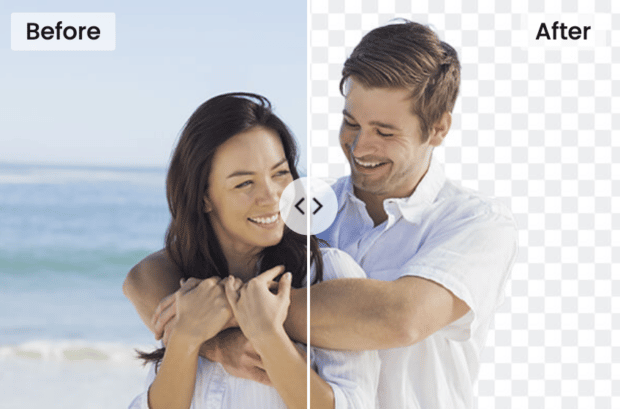
Iturria : Slazzer
Slazzerrek AI boterea erabiltzen du zure irudiei atzeko planoa kentzeko . Plataformak online tresna eskaintzen du, irudi bakarretik atzeko planoa kentzeko egokiena. Edo, erabili mahaigaineko aplikazioa milaka irudiren atzeko planoa aldi berean kentzeko.
Gainera, Slazzer sistema eragile nagusi guztiekin integratzen da , Windows, Mac, barne. eta Linux, beraz, milioika irudi prozesatu ditzakezu zure estiloa gehiago bada.
Ezaugarriak:
- Kendu atzeko planoa iruditik segundotan
- Prozesatu 1.000 irudi baino gehiago lineako tresnarekin
- Prozesatu 1.000.000+ irudi mahaigaineko tresnan
- Aplikazio ezagunekin integrazioak
7. removal.ai
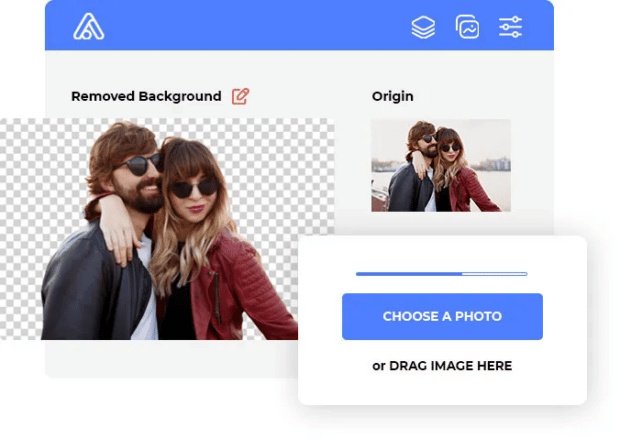
Iturria: removal.ai
Bide osoa hartzen duen tresna bat lortzeko, ez begiratu removal.ai baino . Tresna honek klik bakar batekin irudien atzeko planoa ken dezake , eta irudi anitzetatik atzeko planoa aldi berean kentzeko multzoka prozesatzea ere onartzen du .
Removal.ai halaber, argazkietako gaiak automatikoki detektatu eta kentzeko aukera ematen dizu . Lan gogorrak ere egin ditzake kentzea, esaterakoilea eta ile ertzak. Removal.ai-ren beste ezaugarri batzuk, besteak beste, testu-efektuak, merkatuko aurrezarpenak eta eskuzko atzeko planoa ezabatzeko tresnak dira.
Ezaugarriak:
- Kendu atzeko planoa. iruditik 3 segundotan
- Prozesatu 1.000 irudi baino gehiago karga bakarrean
- Merkataritza elektronikorako aurrezarpenak
- % 100 GDPR betetzen duten fitxategien biltegiratzea
- Dedikatua bezeroarentzako laguntza-lerroa
8. Microsoft Office
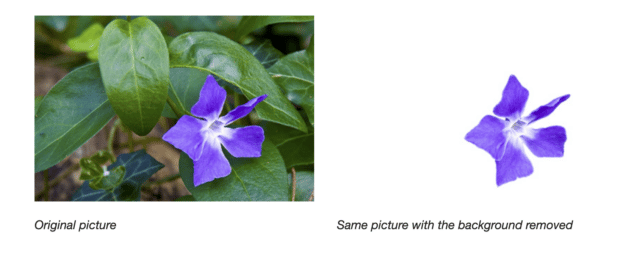
Iturria: Microsoft laguntza
Ba al zenekien Microsoft Office-n irudietatik atzeko planoak ken ditzakezula ? Hori bai, Microsoft-ek atzeko planoak automatikoki kentzeko eginbide bat eskaintzen die erabiltzaileei.
Windows ordenagailuko irudietatik atzeko planoak kentzeko , ireki editatu nahi duzun irudia. Tresna-barran, aukeratu Irudiaren formatua -> Kendu atzeko planoa . Edo Formatu -> Kendu. Atzeko planoa.
Lortu zure doako paketea Instagram Stories pertsonalizagarrien 72 txantiloi . Aurreztu denbora eta itxura profesionala zure marka estiloan sustatzen duzun bitartean.
Lortu txantiloiak orain!Mac erabiltzen ari bazara, ireki irudia eta egin klik Irudi formatua fitxan . Ondoren, hautatu Kendu atzeko planoa .
Aukera hauek ikusten ez badituzu, ziurtatu irudi-fitxategi bat hautatu duzula . Fitxategi bektorialak, hala nola Scalable Vector Graphics (SVG), Adobe Illustrator Graphics (AI), Windows Metafile Format (WMF) eta Vector Drawing File (DRW), izango dira.ez dute atzeko planoa kentzeko aukerarik .
Ezaugarriak:
- Kendu atzeko planoa iruditik
- iOS eta Windows-en erabilgarri
- Microsoft Office suite zabalagoarekin integratzen da
Nola kendu atzeko planoa irudi bati (modu erraza eta doakoa)
Hona hemen bat Adobe Express erabiliz irudi bati atzeko planoa doan nola kendu jakiteko laburpen azkarra.
Adobe Express erabiltzeko, ireki tresna zure arakatzailean eta kargatu editatu nahi duzun argazkia. Hondoa automatikoki kenduko da .
Sakatu Pertsonalizatu ebakidura gehiago fintzeko edo iragazkiak, koloreak eta efektuak gehitzeko.
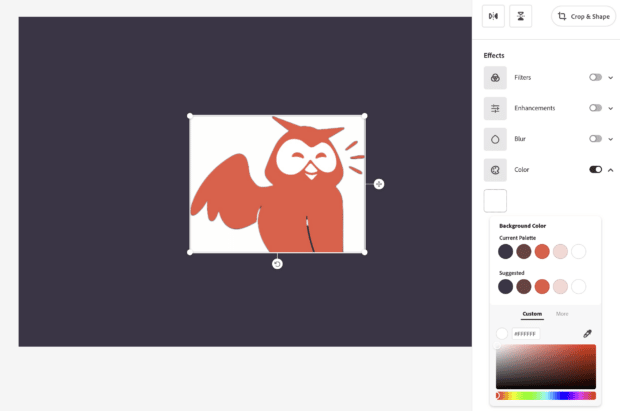
Arakatu Adobe Express-en aurrez ezarritako txantiloien aukerak zure irudia are gehiago nabarmentzeko. Adibidez, zure irudia kartel edo flyer baterako edo Instagram Story batean erabiltzen ari bazara.
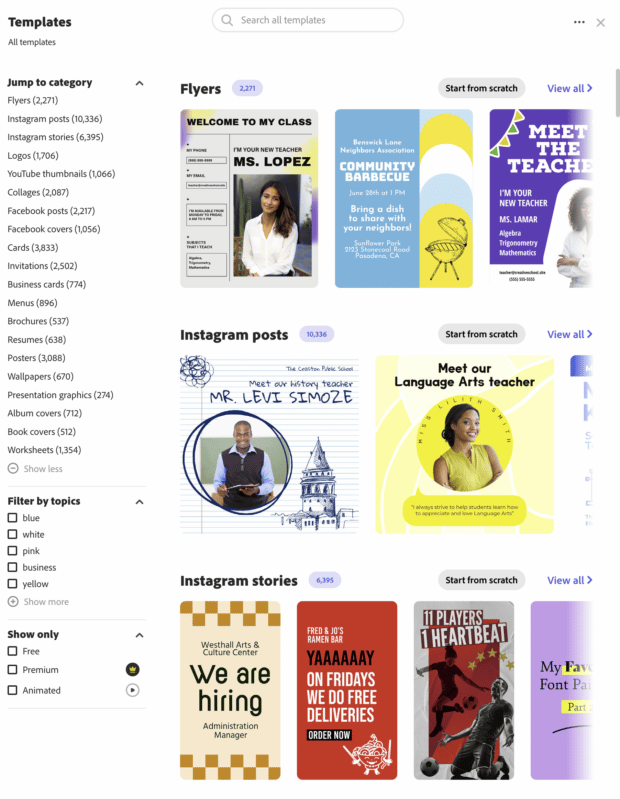
Badaude Era berean, diseinu-elementu ugari eskuragarri daude, hala nola, bokeh ertzak, ilustrazioak, ehundurak eta gainjartzeak, zure proiektua hurrengo mailara eramaten lagun dezaketenak. Txantiloi gehienak doakoak diren arren, aukera batzuk premium plan batean soilik egon daitezke erabilgarri .
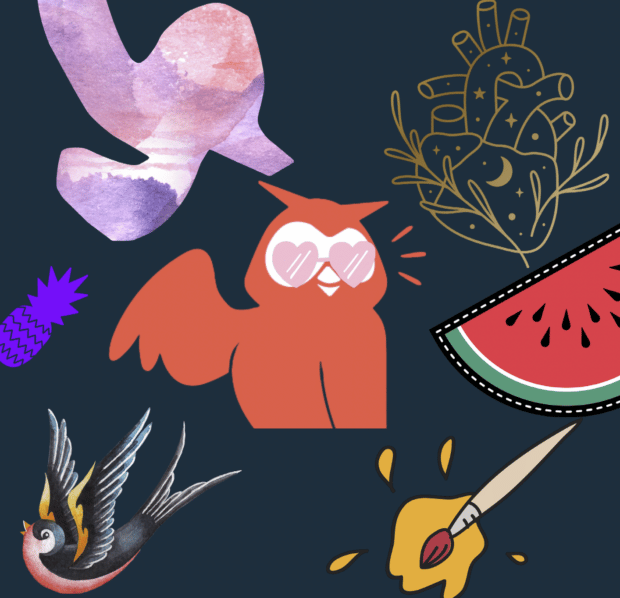
Forma geometrikoak eta ikonoak dira beste bat. irudi bati interes bisuala gehitzeko modu bikaina. Eta Adobe Express-en laguntzarekin, erraz gehitzen dira. Besterik gabe, egin klik Formak fitxan eta hautatu erabili nahi duzun forma. Ondoren, arrastatu eta jaregin itzazulekua.
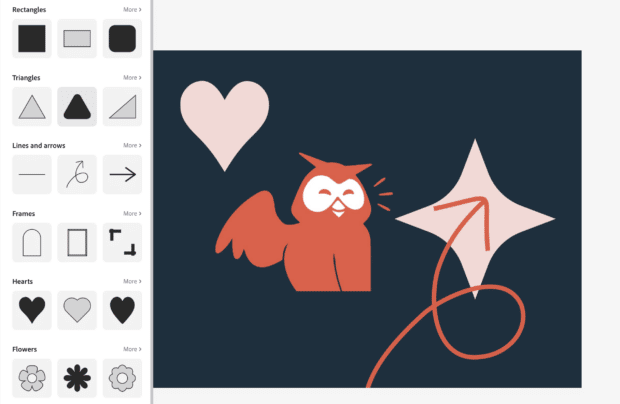
Testua gehitzeko, sakatu Testua eta aukeratu aurrezarpen dibertigarrien artean.

Zure diseinuarekin pozik zaudenean, besterik gabe, deskargatu fitxategia edo partekatu zuzenean sare sozialetan .
Hor daukazu, dena. irudi bati atzeko planoa kendu behar zaio. Sormen-aholku gehiagoren bila? Ikusi gaur nola TikTok ur-markak kentzeari buruzko gure bloga.
Orain atera eta hasi sortzen!
Aurreztu denbora zure sare sozialetako presentzia kudeatzen SMMExpert-ekin . Arbel bakar batetik, argitalpenak argitaratu eta programatu, bihurketa garrantzitsuak aurki ditzakezu, ikusleak erakarri, emaitzak neurtu eta abar. Probatu doan gaur.
Hasi
Egin hobeto SMMExpert , sare-sozialen tresna guzti-bateko tresnarekin. Egon gauzen gainean, hazi eta irabazi lehiaketa.
Doako 30 eguneko proba
